File Explorer nereaģē ir viena no izplatītākajām un kaitinošajām problēmām, ar ko saskaras Windows lietotāji. Ja arī jūs saskaraties ar šo kļūdu, veiciet tālāk norādītās darbības, lai labotu “File Explorer joprojām avarē operētājsistēmā Windows 10”.
Kā noteikt, ka File Explorer nereaģē operētājsistēmā Windows 10?
Protams, File Explorer nepārtraukti avarē ir liela problēma, taču papildus tam lietotāji ir ziņojuši par dažām citām problēmām, kas saistītas ar File Explorer, kas ir norādītas tālāk:
Šīs problēmas varēsiet novērst, izmantojot kādu no šajā rakstā aprakstītajiem risinājumiem.
Bieži sastopamas failu pārlūka problēmas:
- Failu pārlūkprogramma nedarbojas: pirms šīs izplatītās problēmas dažkārt notiek bieža uzkarēšanās.
- File Explorer avarē, noklikšķinot uz kaut kā ar peles labo pogu: šī problēma var rasties trešo pušu lietotņu dēļ. Varat to novērst, izmantojot tālāk norādītos risinājumus.
- Windows Explorer ātrā piekļuve turpina avarēt
- Windows 10 failu pārlūkprogramma turpina negaidīti aizvērties
- File Explorer nepārtraukti avarē
- Windows Explorer netiek atvērts operētājsistēmā Windows 10
Veidi, kā novērst File Explorer nereaģēšanu un citas File Explorer problēmas
1. paņēmiens: palaidiet komandu netsh un winsock
Vienlaicīgi nospiediet Windows taustiņu + R.
- Logā Palaist ierakstiet cmd un pēc tam nospiediet taustiņu kombināciju CTRL+SHIFT+ENTER. Tādējādi tiks atvērta komandu uzvedne administratora režīmā. Ja nenospiedīsit šos taustiņus, komandu uzvedne netiks atvērta administratora režīmā.
- Ierakstiet komandu netsh un nospiediet taustiņu Enter.
- Pēc tam komandu uzvednē ierakstiet winsock un nospiediet taustiņu Enter.
Piezīme: Jūs varat ievadīt pilnu komandu netsh winsock reset vienā reizē.
Ja jums rodas problēmas, piekļūstot komandu uzvednei kā administratoram, apskatiet šo rokasgrāmatu sīkāk .
2. paņēmiens: pārņemiet pilnu kontroli
1. Palaidiet programmu File Explorer, noklikšķiniet uz Properties.

2. Nākamajā logā noklikšķiniet uz cilnes Drošība.
3. Pēc tam noklikšķiniet uz pogas Advanced.
4. Tiks atvērts Papildu drošības iestatījumi lejupielādēm. Šeit noklikšķiniet uz Mainīt blakus īpašniekam.
5. Pēc tam, ja zināt lietotājvārdu, ierakstiet to laukā “Ievadiet atlasāmo objektu”.
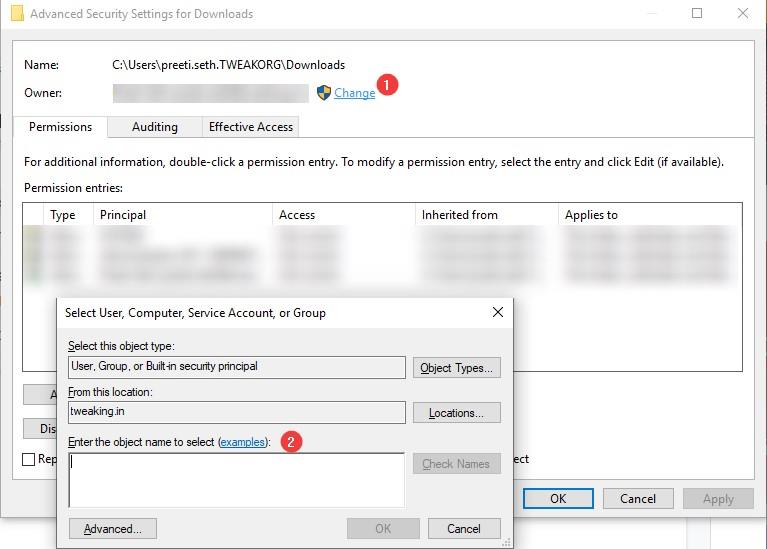
6. Tomēr, ja nezināt lietotājvārdu, apakšējā kreisajā stūrī noklikšķiniet uz Advanced present.
7. Noklikšķiniet uz Atrast tūlīt, lai redzētu visas datorā izveidotās grupas un lietotājus.
8. Izvēlieties lietotājvārdu vai grupu > noklikšķiniet uz Labi.
9. Pēc tam noklikšķiniet uz Rediģēt, lai iestatītu pilnu piekļuvi sava konta failu mapei.
10. Sadaļā Atļaujas iestatiet to uz Pilna kontrole > Lietot > Labi. Ja nevarat atrast savu kontu sarakstā, noklikšķiniet uz pogas Pievienot.
Mums ir jāveic šī darbība, jo bieži Windows 10 Installer nespēj pārvaldīt failu atļaujas.
3. paņēmiens: mainiet File Explorer opcijas
Ja File Explorer joprojām avarē operētājsistēmā Windows 10, varat to novērst, mainot iestatījumus. Lai to izdarītu, veiciet tālāk norādītās darbības.
- Nospiediet Windows + S taustiņu pilnībā.
- Nākamais ierakstiet mapes opcijas > atlasiet File Explorer opcijas.
- Pēc tam sadaļā File Explorer opcijas noklikšķiniet uz cilnes Skats.
- Šeit sadaļā Papildu iestatījumi meklējiet palaist mapes logus atsevišķā procesā. Atzīmējiet izvēles rūtiņu pirms opcijas.
- Noklikšķiniet uz Lietot > Labi.
Tagad izmantojiet Windows Explorer, jums nevajadzētu saskarties ar avārijas problēmu programmā Windows Explorer.
4. paņēmiens: mainiet teksta lielumu
Pēc dažu lietotāju domām, Windows Explorer avarē, ja teksta lielums nav piemērots. Tāpēc, lai atrisinātu šo problēmu, mums būs jāpielāgo fonta lielums. Lai uzzinātu, kā to izdarīt, veiciet tālāk norādītās darbības.
- Nospiediet Windows + I taustiņu kopā, lai atvērtu Windows iestatījumus.
- Noklikšķiniet uz Sistēma.
- Jaunajā logā, kas tiek atvērts sadaļā Displejs, meklējiet sadaļu Mērogs un izkārtojums. Tagad noklikšķiniet uz lejupvērstās bultiņas sadaļā Mainīt teksta, programmu un citu vienumu lielumu. Padariet to līdz 100% vai varat izmantot 200%, kā vēlaties.
Tagad mēģiniet izmantot failu pārlūkprogrammu. Ir jānovērš Windows 10 Explorer problēma, kas pastāvīgi avarē.
5. paņēmiens: notīriet Windows Explorer vēsturi
Dažreiz Windows Explorer vēstures notīrīšana var palīdzēt novērst Explorer nepārtrauktu avāriju operētājsistēmā Windows 10.
- Nospiediet Windows + S taustiņu pilnībā.
- Nākamais ierakstiet mapes opcijas > atlasiet File Explorer opcijas.
- Šeit cilnē Vispārīgi noklikšķiniet uz pogas Notīrīt blakus vienumam “Notīrīt File Explorer vēsturi”.
- Noklikšķiniet uz Lietot > Labi, lai saglabātu izmaiņas.
Izmantojot šo paņēmienu, ir jānovērš tas, ka File Explorer joprojām avarē operētājsistēmā Windows 10. Ja problēma atkārtojas, jums būs vēlreiz jādzēš failu vēsture.
Ja File Explorer nedarbojas operētājsistēmā Windows 10, izlasiet šo rokasgrāmatu .
6. paņēmiens: ātrās piekļuves sadaļā atspējojiet neseno failu un mapi
- Nospiediet Windows + S taustiņu pilnībā.
- Nākamais ierakstiet mapes opcijas > atlasiet File Explorer opcijas.
- Šeit noklikšķiniet uz cilnes Vispārīgi, sadaļā Konfidencialitāte meklējiet Rādīt nesen izmantotos failus ātrās piekļuves opcijās un Rādīt bieži izmantotās mapes sadaļā Ātrā piekļuve , opcijas. Noņemiet atzīmi no izvēles rūtiņas.
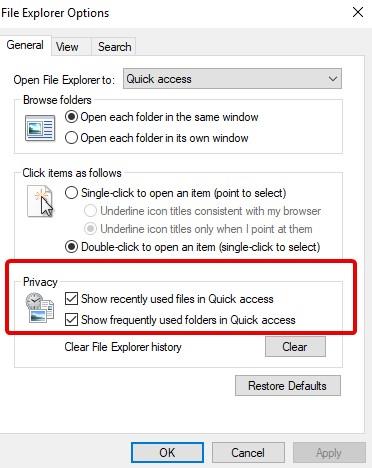
- Noklikšķiniet uz Lietot > Labi.
Tas palīdzēs novērst File Explorer nereaģēšanu operētājsistēmā Windows 10.
7. paņēmiens: instalējiet jaunāko Windows atjauninājumu
Ja Windows Explorer turpina avarēt vai nereaģē operētājsistēmā Windows 10, mēģiniet atjaunināt Windows. Lai uzzinātu, kā atjaunināt vai atjaunināt Windows datoru, izlasiet šo īso rokasgrāmatu.
8. paņēmiens: atspējojiet priekšskatījuma paneli
Failu pārlūkprogrammas nereaģēšanas problēma var rasties priekšskatījuma rūts dēļ. Tāpēc, lai novērstu problēmu, jums būs jāatspējo priekšskatījuma rūts. Lai to izdarītu, veiciet tālāk norādītās darbības.
- Atveriet File Explorer. Pārliecinieties, vai priekšskatījuma rūts opcija nav iespējota
- Pēc tam noklikšķiniet uz cilnes Skats > Opcijas.
- Jaunajā logā, kas tiek atvērts, noņemiet atzīmi no izvēles rūtiņas blakus “ Rādīt priekšskatījuma apdarinātājus priekšskatījuma rūtī”.
- Noklikšķiniet uz Lietot > Labi.
Tas palīdzēs novērst File Explorer nereaģēšanu, un Windows Explorer turpina avarēt operētājsistēmas Windows 10 problēmas dēļ.
9. paņēmiens: iestatiet programmu Windows Explorer, lai atvērtu šo datoru
Dažreiz ātrā piekļuve izraisa File Explorer avāriju operētājsistēmā Windows 10. Tāpēc, lai atrisinātu šo problēmu, iesakām mainīt File Explorer iestatījumus, lai atvērtu šo datoru. Lai to izdarītu, veiciet tālāk norādītās darbības.
- Nospiediet Windows + S taustiņu pilnībā.
- Nākamais ierakstiet mapes opcijas > atlasiet File Explorer opcijas.
- Cilnē Vispārīgi noklikšķiniet uz lejupvērstās bultiņas blakus “Atvērt File Explorer, lai:
- Šeit atlasiet Šis dators, nevis Ātrā piekļuve.
- Noklikšķiniet uz Lietot > Labi.
Pēc šo izmaiņu veikšanas palaidiet pārlūkprogrammu File Explorer, ja jums nevajadzētu saskarties ar to, ka pārlūkprogramma Explorer pastāvīgi avarē vai File Explorer nereaģē tagad operētājsistēmā Windows 10.
10. paņēmiens: atjauniniet grafikas draiveri
Ja neviena no darbībām nepalīdzēja, mēģiniet atjaunināt grafikas draiveri . To var izdarīt manuāli, izmantojot ierīču pārvaldnieku. Bet tas būtu nedaudz tehnisks process. Tāpēc mēs iesakām izmantot draivera atjaunināšanas utilītu, piemēram, Advanced Driver Updater . Izmantojot šo uzlaboto rīku, varat ne tikai atjaunināt novecojušo draiveri, bet arī ieplānot skenēšanu. Turklāt pirms veco draiveru atjaunināšanas varat izveidot dublējumu, lai problēmu gadījumā tos varētu atjaunot.
Šī darbība noteikti palīdzēs novērst File Explorer nereaģēšanas problēmu operētājsistēmā Windows 10. Papildus tam varat izmantot Advanced Driver Updater, lai atjauninātu citus novecojušus draiverus un novērstu zilā ekrāna nāves problēmas, ko izraisa nesaderīgi vai novecojuši draiveri.
Alternatīvi, ja jūs interesē Blue Screen of Death kļūda , varat skatīt mūsu ceļvedi Stop 0x000000f4 , IRQL_NOT_LESS_OR_EQUAL .
Ja jums ir kādi citi ieteikumi vai jautājumi, lūdzu, atstājiet tos komentāros. Mums patīk dzirdēt no jums.











